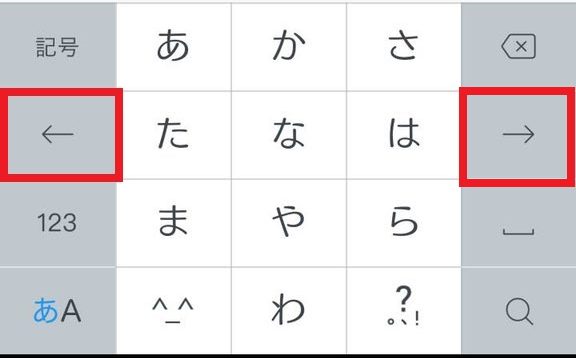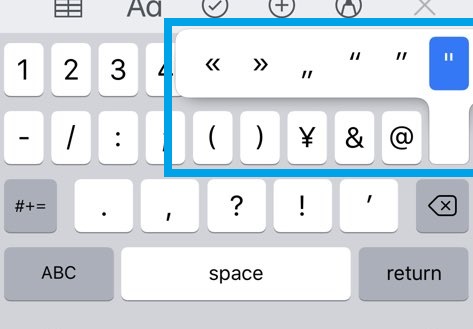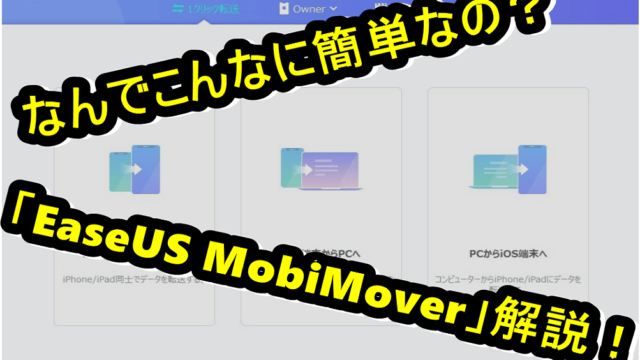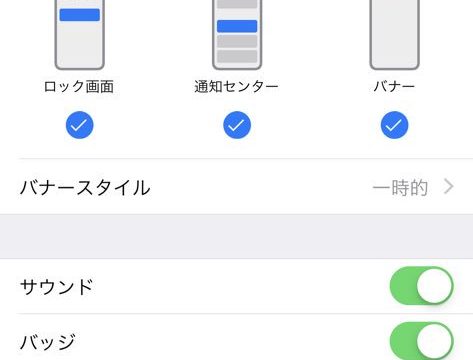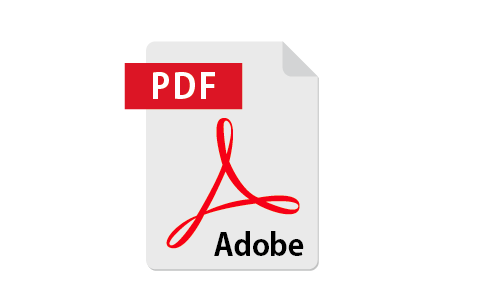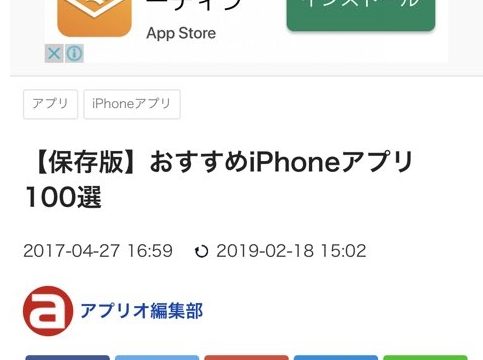iPhoneユーザーの方々は、SNSなどで文章を入力している最中に表示されている「カーソル」をどうやって移動させていますか?
Android端末の中には、下の写真のようにカーソルを移動させることができるキーが最初から存在しています。
しかし、iPhoneの端末にはそのようなキーは搭載されていません。
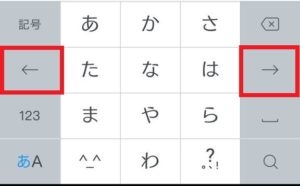
文章を入力している最中に打ち間違いをしてしまうことは誰にでもあることですが、カーソルを移動させるキーがないと、打ち間違えを修正するのに少し不便に感じることもしばしば。。。
「iPhoneにはカーソルを移動させる機能がないからしょうがないよね」
と思っている方に向けて、今回は文字を入力する際にカーソルを移動させる便利な裏技を紹介します!
画面をタップしてカーソルを移動させる
まずは最もシンプルな方法である「カーソルを移動させたいところをタップ」してカーソルを移動させる方法です。
これを使っている人の割合は高いような気がします。
確かに、この方法でもカーソルを移動させることはできます。
しかしデメリットがあり、それは
「自分の思ったところにカーソルが移動してくれない」
という問題です。
スマホは指が画面に触れている範囲が広く、時々誤反応してしまうことがあります。
そうなると、とても効率が悪くなってしまいます。
画面を長押ししてカーソルを移動させる
次の方法は「画面を長押ししてカーソルを移動させる方法」です。
やり方はとても簡単で、文字が入力されている部分を長押し(ロングタッチ)してみてください。
すると、下の写真のように丸い拡大鏡のようなものが表示されます。
この拡大鏡のようなものは、ただ単に文字を拡大してくれているだけではないんです。
拡大されている部分にカーソルを移動させてくれるんです。
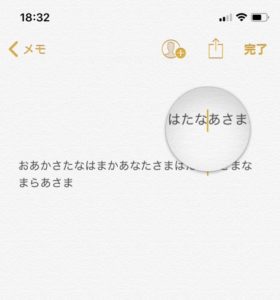
文字を拡大してくれる上にカーソルも一緒に移動してくれるので、色々と汎用性は高いかもしれないですね。
キーボードを長押ししてカーソルを移動させる
これから紹介するのが、今回メインとなる裏技です。
この方法を案外知っている人が少ないので、自慢できるチャンスですよ!
先程紹介したのは、スマホの文字が入力されている部分を長押ししてカーソルを移動させる方法でした。
これから紹介するのも長押しをするのですが、長押しする部分が違います。
この方法では、「キーボード」を長押しします!
文字を入力している画面でキーボードを長押ししてみてください。
そうすると、下の画像のような表示になりキーボードに表示されていた文字が消えます。
こうなると、自分がタップしている指とカーソルが連動して動くようになるんです!
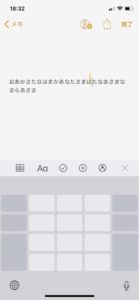
この方法を使えば、カーソルを動かすのに何らストレスを感じることはありません。
SNSで文章を打つ時などにぜひ活用してみてください。